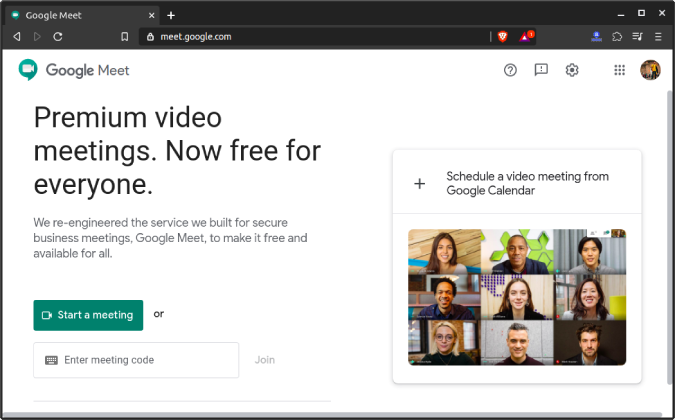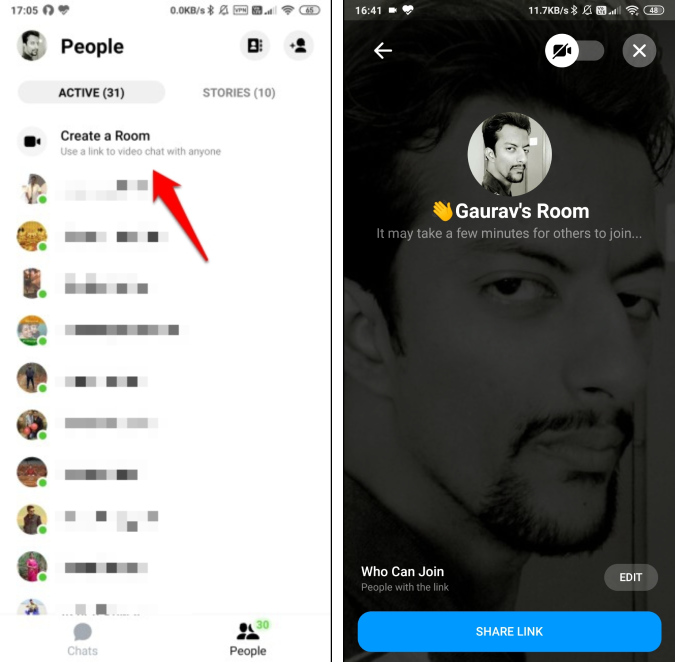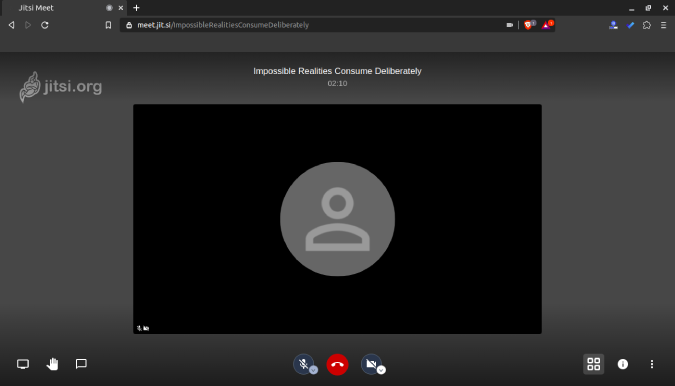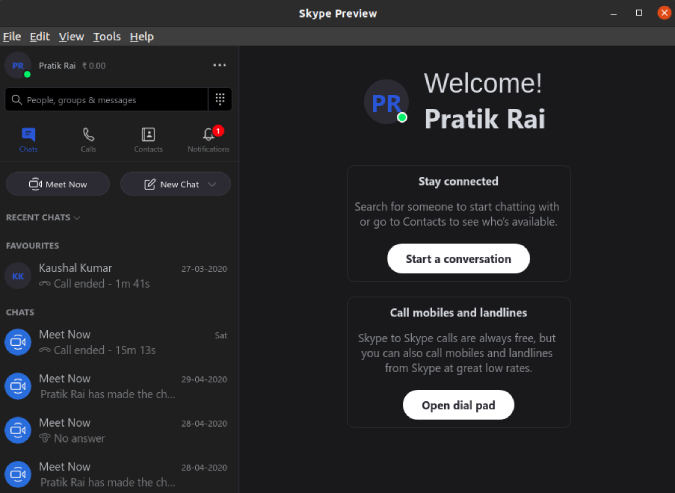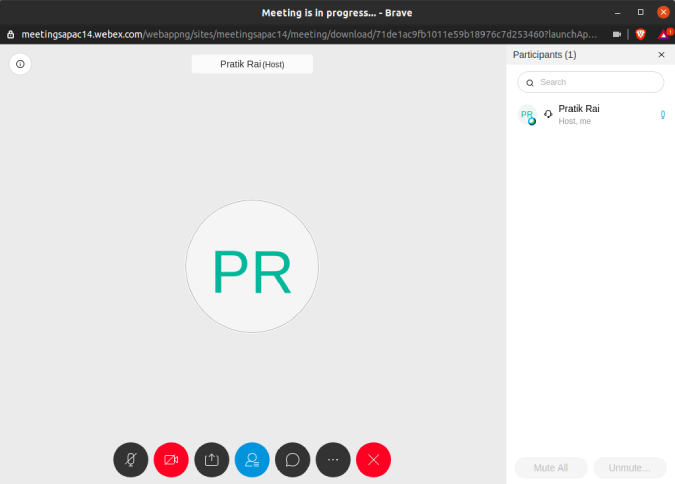Tālummaiņa kļuva par populārāko videokonferenču lietotni šajā bloķēšanā. Tomēr līdz ar pieaugošo slavu radās liela pretreakcija drošības nepilnību un datu nepareizas pārvaldības ziņā. Tik daudz, ka daudzām valstīm bija jāaizliedz izmantošana iekšējās sanāksmēs. Tā kā tālummaiņa ir intuitīva un mērogojama, cilvēki to joprojām izmanto.
Nesen mums bija 2 lieli paziņojumi. Pirmkārt, Google padarīja savu augstākās kvalitātes video konferenču pakalpojumu bez maksas, un, otrkārt, Facebook paziņoja par savu tīmekļa konferenču sistēmu Messenger Rooms satura veidotājiem. Tātad ar šiem paziņojumiem mēs beidzot aplūkojam tālummaiņas alternatīvas tiešākajā nozīmē. Šeit ir tie visi.
Labākās tālummaiņas alternatīvas
Pirms sākam ar alternatīvām, ir 3 galvenās lietas, kas izraisīja Zoom popularitāti.
- Vienkāršība — tas, cik viegli varat bez maksas rīkot tikšanās ar aptuveni 100 personām.
- Mērogojamība — tālummaiņa ne tikai ļāva rīkot sanāksmes ar 100 cilvēkiem, bet arī izskatījās diezgan patīkami. Cik daudz lietotņu bloķēšanas brīdī ļauj bez maksas rīkot sapulces ar 100 personām?
- Mērenība — lai gan tālummaiņas bombardēšana bija milzīga problēma, man šķita, ka Zoom ir pietiekami daudz tikšanās lomu un mērenības.
Tāpēc, aplūkojot ideālās tālummaiņas alternatīvas, mēs šajā sarakstā neiekļāvām Discord , Riot IM un Microsoft Teams , jo tie ir vairāk sadarbības un saziņas rīki. Ķersimies pie pirmās.
1. Google Meet
Dalībnieku limits: 100 cilvēki
Google bija jaunākais, kas iesaistījās videokonferenču cīņā. 2020. gada 8. maijā tas kļuva pieejams ikvienam, kam ir Google konts. Līdz 2020. gada 30. septembrim sanāksmēm nebūtu laika ierobežojumu vai nekāda veida ierobežojumu. Ņemiet vērā, ka videozvaniem būs 60 minūšu laika ierobežojums.
Salīdzinot ar tālummaiņu , Google Meet ir vienkāršāka lietotāja saskarne. Tīmekļa lapā ir tikai 2 pogas. Viens ir sākt sapulci un otrs ir pievienoties tai. Tagad, atšķirībā no Zoom, jums ir nepieciešams Google konts, lai pievienotos sapulcei vai rīkotu to. Pēc noklusējuma saimniekam ir jāļauj ikvienam pievienoties sapulcei. Papildus tam varat ieslēgt skaņu un atvienot citus sapulces dalībniekus.
Google Meet ir ideāla alternatīva, salīdzinot ar tālummaiņas vienkāršību un mērogojamību. Tomēr tai trūkst sapulces ierakstīšanas funkcijas. Tas ir pieejams tikai GSuite lietotājiem. Turklāt nav iebūvētas tāfeles, uzgaidāmās telpas, izdalīšanās telpas utt.
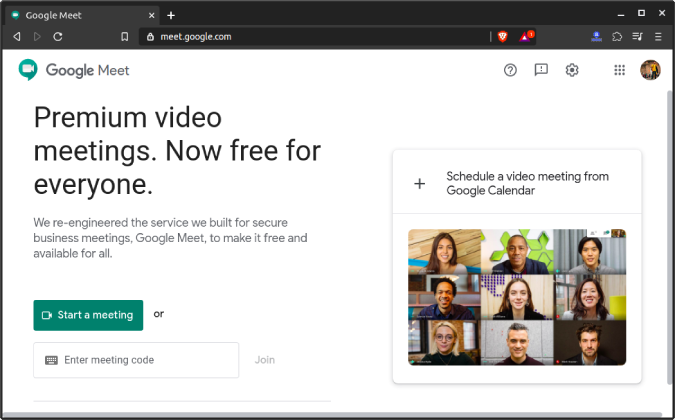
Kas ir labs?
- Viegli organizēt sanāksmes līdz 100 dalībniekiem bez maksas
- Līdz 2020. gada 30. septembrim nav noteikts sapulču laika ierobežojums
Kas nav?
- Gmail pamata lietotājiem nav iespējas ierakstīt sapulci
- Nav izdalīšanās telpu, uzgaidāmās telpas utt
- Nav vietējās tāfeles sadarbībai
Apmeklējiet Google Meet
2. Facebook Messenger telpas
Dalībnieku limits: 50 cilvēki
Nākamā tālummaiņas alternatīva, kas mums ir pieejama, ir nesen palaists “Ziņojumapmaiņas telpas” no Facebook. Pašlaik tas nav pieejams katram Messenger lietotājam, taču mums paveicās ar agrīnu piekļuvi. Messenger Rooms šobrīd ļauj 50 lietotājiem pievienoties Facebook video konferencēm. Atšķirībā no Google Meet, lai pievienotos video konferencei, jums nav nepieciešams Facebook konts.
Messenger lietotnē tieši zem sava profila jums ir saite ar nosaukumu “Izveidot istabu”. Tas uzreiz izveidos videokonferenci, kurai var pievienoties citi, pat no tīmekļa pārlūkprogrammas bez Facebook konta. Esam to izmantojuši kādu laiku, un video kvalitāte ir laba.
Tagad, pārejot uz moderāciju, jums ir iespēja izvēlēties, vai personai ir nepieciešams Fb konts, lai pievienotos sapulcei. Kopumā Rooms ir laba tālummaiņas alternatīva, kur lielākajai daļai ir Facebook konts. Un nākotnē tas plāno integrēties ar Instagram, WhatsApp un portālu. Bet jūs zināt, ka FB gadījumā problēma var būt nevis ārpusē, bet gan pašā lietotnē. Taču atvēlēsim dienestam pietiekami daudz laika un redzēsim, kā viss attīstīsies.
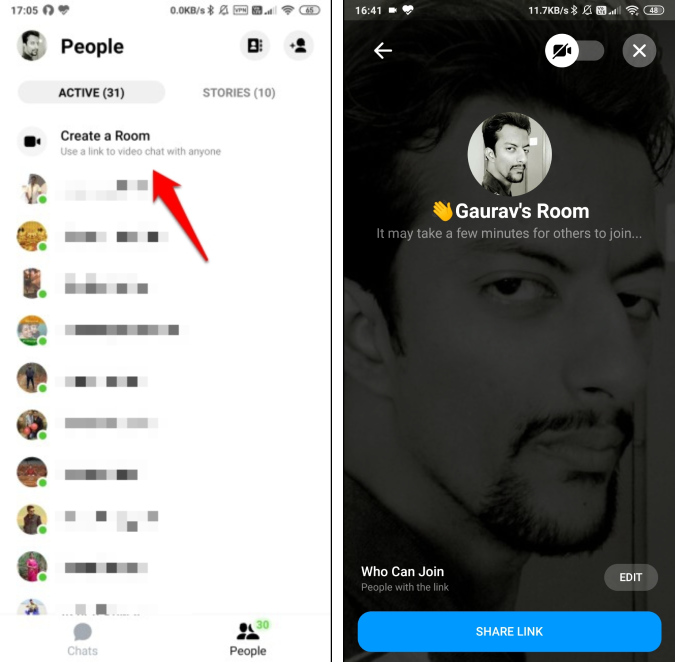
Kas ir labs?
- Videokonferences ar līdz 50 dalībniekiem
- Dalībniekiem nav nepieciešams FB konts vai Messenger lietotne
- AR emocijzīmes no Fb Messenger video tērzēšanas laikā
Kas nav?
- Nav īstas moderācijas vai sadarbības rīku
Lejupielādējiet Facebook Messenger
3. Jitsi Meet
Dalībnieku limits: 75 cilvēki
Tagad gan Facebook, gan Google pagātnē ir zināma daļa privātuma problēmu, tādēļ, ja meklējat kaut ko atvērtā koda, Jitsi Meet ir atbilde. Tas ir līdzīgs Zoom un citai atvērtā pirmkoda videokonferenču lietotnei ar nosaukumu BigBlueButton. Tomēr ir trīs svarīgi iemesli, kāpēc izvēlēties Jitsi Meet, nevis jebkuru citu atvērtā koda videokonferenču lietotni.
- Jitsi Meet ir īpašas mobilās lietotnes
- Līdzīgi kā Zoom, Jitsi Meet ir diezgan viegli lietojams, un tam ir nepieciešama neliela vai vispār nav jāiegūst
- Tas ļauj tieši straumēt tiešraidē pakalpojumā YouTube no Jitsi Meet
Turklāt Jitsi Meet atbalsta videokonferences ar līdz pat 75 cilvēkiem, un sapulcēm nav laika ierobežojumu. Vienīgā Jitsi Meet problēma ir tā, ka nav nekādas mērenības. Neviens saimnieks un neviens dalībnieks. Tas nozīmē, ka ikviens var jūs izmest no sapulces vai izslēgt skaņu. Mūsu testēšanas laikā video kvalitāte nebija tik laba kā iepriekšējās divās lietotnēs vai pat tālummaiņā. Tomēr pašlaik attīstība ir ļoti aktīva, un jūs varat lasīt vairāk viņu emuārā .
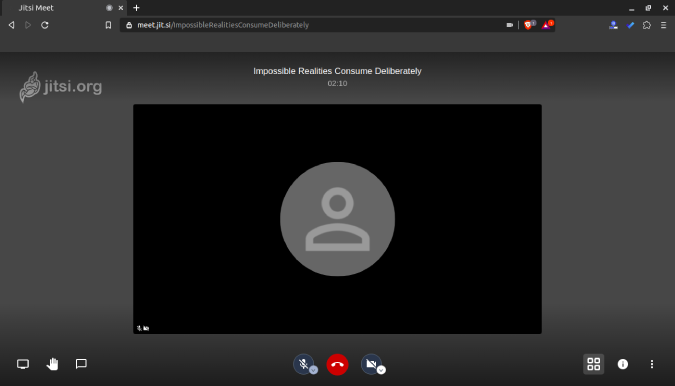
Kas ir labs?
- Var uzņemt līdz 75 dalībniekiem un neierobežotu sanāksmju skaitu
- Iespēja ierakstīt sapulces un kopīgot ekrānu
- Iespēja aizturēt YouTube tiešraides straumi no lietotnes
- Īpašas Android un iOS lietotnes atšķirībā no citām atvērtā pirmkoda alternatīvām
Kas nav?
- Sapulcēs nav nekādas mērenības
- Video kvalitāte ir nedaudz vidēja saskaņā ar mūsu testēšanu
Apmeklējiet Jitsi Meet
4. Skype
Dalībnieku limits: 49 cilvēki
Skype pēdējā laikā netika uzskatīta par tālummaiņas alternatīvu. Lielākoties tāpēc, ka bija grūti izveidot videokonferences cilvēkiem, kas nav Skype. Lai to papildinātu, Microsoft atteicās no Skype, cenšoties iegūt Microsoft Teams . Taču vēl nesen tas ir ieviesis Skype Meet. Tā ir vienkārša tīmekļa lietotne, kurai nav jāreģistrējas, lai rīkotu sapulci vai pievienotos tai.
Skype Meet ir integrēta arī Skype lietotnē, kuras sākumlapā redzēsit šo pogu “Satikties tūlīt”. Papildus tam jūs saņemat arī grupu aptaujas, kas tiek apmaksātas programmā Zoom . Turklāt programmā Skype ikviens var ierakstīt sapulci, un ieraksts tiek kopīgots zvana beigās. Nav saimnieka vai pienākumu deleģēšanas. Jūs varat ieslēgt cilvēku skaņu, un tas arī viss.
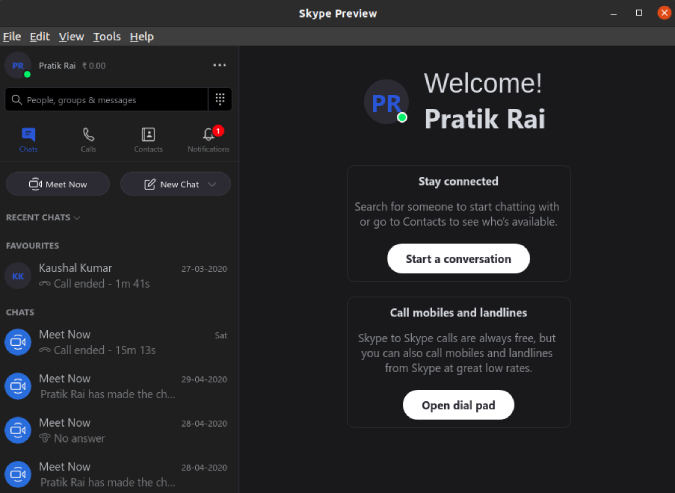
Lasiet arī: Google Meet padomi un triki, par kuriem jūs nezināt
Kas ir labs?
- Iespēja vadīt sapulci un pievienoties tai bez Skype ID
- Līdz 49 dalībniekiem
- Ļauj sapulces ierakstīt mākonī
- Citas funkcijas, piemēram, failu koplietošana, ekrāna koplietošana, grupu aptaujas utt
Kas nav?
- Bez sapulces moderēšanas
- Nav gaidīšanas
Apmeklējiet Skype Meet
5. Cisco Webex
Dalībnieku limits: 100 cilvēki
Pēdējā tālummaiņas alternatīva ir Cisco Webex. Tā bija viena no pirmajām bezmaksas lietotnēm, lai palīdzētu cilvēkiem, kuri strādā no mājām . Tātad privilēģijas, ko saņemat bezmaksas variantā, ir šādas:
- Pirmkārt, jūs varat ieplānot sanāksmes ar 100 dalībniekiem, un sanāksmes var ilgt tik ilgi, cik jums nepieciešams
- WebEx nodrošina ekrāna kopīgošanu un sapulču ierakstīšanu lokāli
Salīdzinot ar citām šajā sarakstā iekļautajām lietotnēm, Cisco WebEx ir labāka mērenība. Mēs pie tā tiksim pēc brīža.
Tagad, līdzīgi kā Zoom, Cisco WebEx ir arī personiskā sanāksmju telpa. Ja rīkojat tikšanos ar nejaušiem cilvēkiem, neizmantojiet savu personīgās sapulces ID. Tam nav paroles. Labāk būtu ieplānot sapulci, kurai pēc noklusējuma ir nejauša parole.
Atšķirībā no Zoom WebEx nav uzgaidāmās telpas. Tādējādi persona, kas noklikšķina uz saites, tiks tieši novirzīta uz sanāksmju telpu. Tomēr pēc noklusējuma WebEx bloķē sanāksmju telpu pēc 10 minūtēm. Tātad, tiklīdz sapulce ir bloķēta, jums būs jāļauj ikvienam atsevišķi apmeklēt sapulču telpu.
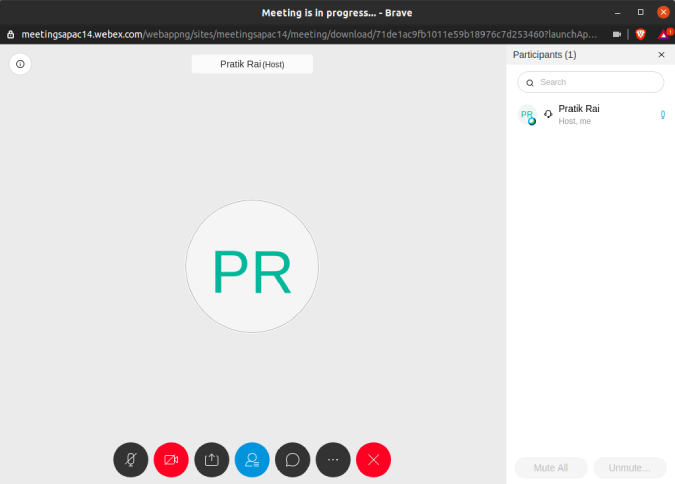
Kas ir labs?
- Iespēja rīkot sanāksmes ar 100 cilvēkiem
- Grupu aptaujas un vietējais sanāksmju ieraksts
- Iespēja deleģēt vadītāju un atstāt sapulci
Kas nav?
- Personiskajai sapulču telpai pēc noklusējuma nav paroles
- Nav iespēju sapulcēs iespējot uzgaidāmo telpu
- Nav Linux lietotnes
- Tīmekļa lietotne neļauj ierakstīt sapulces un grupu aptaujas
Apmeklējiet Cisco WebEx
Noslēguma vārdi
Kopumā Google Meet un Facebook telpas ir reālas alternatīvas. Un, ja vēlaties izcilu privātumu, izmēģiniet Jitsi Meet. Darbojas lieliski! Tie ir tie, kas mūsu nedēļu ilgajā testēšanā darbojas nevainojami. Ja lielākā daļa cilvēku jūsu komandā jau ir Skype lietotāji un tikai dažiem no viņiem nav konta, dodieties uz Skype sanāksmēm.